win7如何设置路由器_win7系统设置路由器图文详解
发布时间:2017-05-18 12:20
相关话题
很多人对现在的win7系统可能都还不太熟悉,操作可能都还停留在xp系统,特别是对于路由器的设置问题上,下面是小编整理的win7设置路由器的方法,供您参考。
win7设置路由器的方法

把电脑、路由器、网线等连接好。打开浏览器,输入192.168.1.1,如果已经连接成功,会跳出路由器设置登陆窗口。输入用户名和密码,完成登陆。一般默认账户和密码是admin,具体可以查看路由器说明书。
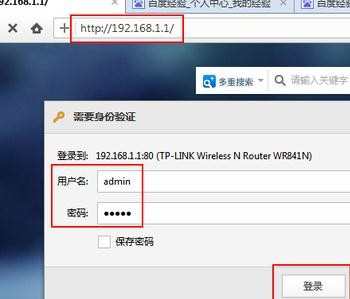
登陆后,显示的是路由器设置页面。这个不同的路由器设置页面会有所不同。

点路由器页面菜单,可以进行具体的设置。比如无线路由器里的无线设置--安全设置里可以设置网络密码。


某些设置需要重启路由才会生效,设置完成后可以点系统工具里重启路由项重启。也可以按路由器上重启按钮,或者断电重插重启。

对于无线路由器来说,修改路由器登陆页面密码比较重要,可以防止共享无线网络下被人修改路由器设置。你可以登陆路由器设置页面进行修改。


win7如何设置路由器_win7系统设置路由器图文详解的评论条评论